
Оглавление:
- Автор John Day [email protected].
- Public 2024-01-30 11:54.
- Последнее изменение 2025-01-23 15:05.


// RustlabsOverview: это моя инструкция по созданию аркадного пистолета для компьютерных игр FPS. История: Я часто играю в компьютерные игры через домашний кинотеатр (это просто кажется веселее, громче и крупнее). и я подумал, что было бы неплохо, если бы я мог играть в такие игры, как HL2 и Deus Ex, с помощью пистолета в аркадном стиле. Контуры пистолета следующие: + он должен иметь возможность контролировать ходьбу и внешний вид игры (клавиатура и мышь) + должен иметь много других функциональных клавиш (пробел, пауза и т. д.) + относительно точный + приличный диапазон от компьютера + дешевые и простые вещи, которые вам понадобятся: + старая (рабочая) usb-клавиатура и мышь + различные кнопки, тумблеры и светодиоды (инфракрасные) на ваш выбор + старая веб-камера (рабочая) + длинный кабель, содержащий 8 и более проводов (подойдет sata) + различные материалы (дерево, пластик, металл и т. д.)
Шаг 1. Планирование



keys. чтобы иметь различные клавиши на пистолете, я планирую разобрать клавиатуру и наметить соединения для дальнейшего использования. Функция ходьбы будет управляться большим пальцем с помощью небольшого джойстика с выступом, управляющего клавишами W, S, A и D. другие клавиши будут доступны через кнопочные панели и тумблеры, установленные вокруг пистолета. мышь. Что касается прокрутки и большего количества нажатий, я снова буду разбирать старую компьютерную мышь USB и подключать ее к различным переключателям вокруг пистолета. большинство функций мыши будут расположены вокруг пальца на спусковом крючке, и, конечно же, спусковым крючком будет щелчок левой кнопкой мыши. Но у мыши есть еще одна функция в играх FPS, а именно осмотр. и поскольку пистолет будет перемещаться по воздуху, не так много физических способов связать движение «пистолета» с компьютером. Я подумал об использовании мыши с акселерометром, но все это становится немного сложным и дорогим. Поэтому вместо этого я решил использовать свою старую веб-камеру и некоторое программное обеспечение (область роботов), чтобы создать функцию, похожую на мышь, путем отслеживания светодиода. Вот несколько фотографий эскизов и идей, которые у меня были до создания пистолета.
Шаг 2: рамка


вступление
При конструировании рамы важно помнить об эргономике, так как вы будете держать устройство в руках в течение длительного времени. Также учитывайте размещение кнопочных панелей и их доступность. Рукоятка Я сконструировал свою рукоятку спускового крючка из древесины твердых пород F27 (не из самых легких материалов). Затем я сварил раму из нескольких кусков стали, чтобы скрепить все части вместе. Затем я вырезал еще один кусок дерева для крепления светодиода в колодце пистолета. важно * При конструировании такого устройства всегда важно помнить о сборке; в противном случае вы можете получить винты, которых вы не можете достать, и гайки в углах бедер и т. д.
Шаг 3: триггер и джойстик




курок
Я вырезал спусковой крючок из толстого листа алюминия и установил его на кусок оргстекла. это позволяет мне поставить пружину на спусковой крючок, чтобы теперь у меня была разная сила спускового крючка. этот интерфейс будет основным щелчком разобранной мыши. джойстик При создании джойстика важно помнить, где он будет размещаться, а затем формировать его соответствующим образом. Я использовал 4 роликовых переключателя для плавной работы и кусок стержня с резьбой с пружиной и несколько болтов, чтобы скрепить все вместе. пружина помогает центрировать ручку, как и роликовые переключатели.
Шаг 4: Панель кнопок


вступление
при игре в игры могут быть дополнительные функции, такие как фонарик, использование объекта, прицел и т. д. Важно включить внешнюю кнопочную панель для использования вашей свободной рукой. Строительство было много, и я думаю, это действительно зависит от вашего дизайна. Я выбрал традиционную панель с цветовой кодировкой, как в некоторых контроллерах консоли. Я использовал лист алюминия, чтобы скрепить все это вместе. Я сделал эту деталь так, чтобы она не была постоянно подключена к раме, чтобы я мог отсоединить ее для проводки и ремонта.
Шаг 5: светодиоды и веб-камера



вступление
Эта часть пистолета будет различаться в зависимости от среды, в которой вы его используете. Программное обеспечение будет отслеживать цвет и преобразовывать его движение в движение мыши; например, я обычно использую синий светодиод, но если я использую его в комнате с синими объектами перед камерой, он может немного запутаться и сильно сработать. Чтобы компенсировать это, я также установил несколько инфракрасных светодиодов и с помощью простого переключателя я могу выбрать, какой свет лучше всего подходит для среды использования. Вы также должны попробовать различные яркости светодиодов: если вы используете светодиод для яркости, он может отражаться под веб-камерой и другими частями комнаты, что также сбивает систему с толку. В итоге я использовал два ярких (не очень ярких) синих светодиода на 160 °, которые отлично работают. Инфракрасная веб-камера Этот шаг необходим только в том случае, если вы хотите использовать инфракрасные светодиоды, у вас всегда есть возможность выбирать из множества разных цветов, и таким образом вам не придется менять веб-камеру. Но я все равно использовал инфракрасный порт. Чтобы преобразовать вашу веб-камеру в инфракрасную, просто разобрать ее и осмотреться в поисках фильтра. Если повезет, это толстый кусок стекла, который можно просто вытащить. Но поскольку веб-камеры обычно довольно маленькие, кажется, что они просто печатают фильтр на внутренней стороне объектива. Я использовал кисть Dremel, чтобы соскрести напечатанный фильтр. Крепление светодиода На самом деле не имеет значения, как вы это делаете, главное, чтобы светодиоды были обращены к предисловию и могли иметь довольно хорошее распространение света.
Шаг 6: Мышь


проводка мыши.
эта часть довольно проста. просто снимите USB-мышь, подключите различные переключатели и подключите их к нужным элементам управления (например: щелкните левой кнопкой мыши для запуска и т. д.). вам, вероятно, все же следует использовать колесо прокрутки, поскольку во время игры очень важно прокручивать оружие. Я расположил все кнопки мыши вокруг спускового пальца и сделал их легко доступными.
Шаг 7: раскладка клавиатуры
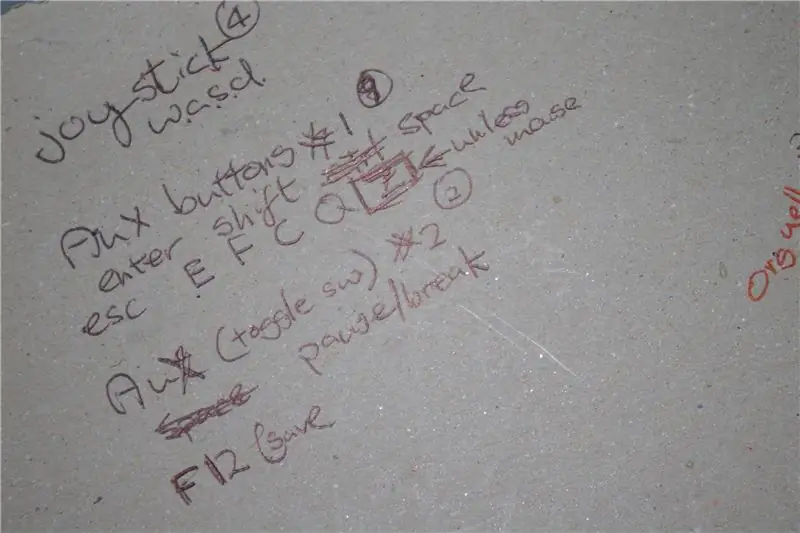

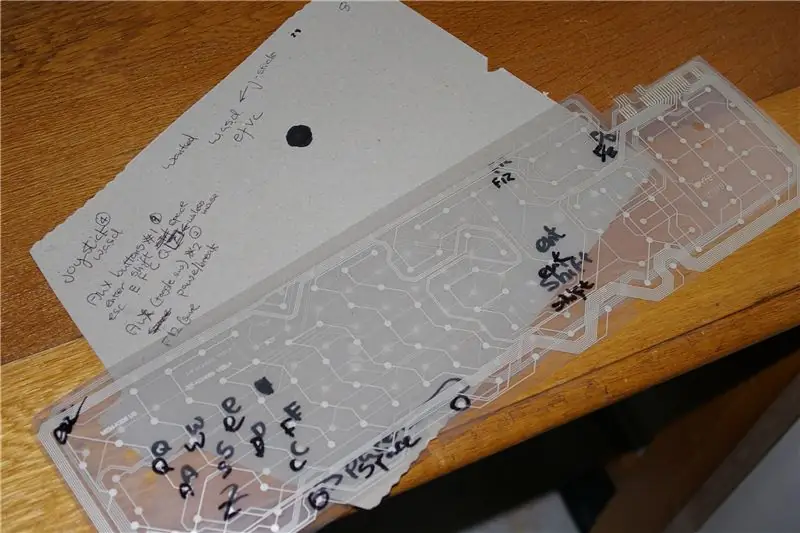
Подготовка Если у вас нет тестера непрерывности (как у меня), я рекомендую создать его, так как он сэкономит вам много времени на этой части. Сначала вы должны решить, какие клавиши вам нужны и какими переключателями и кнопками на пистолете они будут управлять. затем откройте USB-клавиатуру, и вы обнаружите, что в правом верхнем углу есть небольшая и простая на вид схема, которая подключается к двум гибким листам схемы, покрытым кнопками и проводами. снимите их, но будьте осторожны, чтобы не повредить их. затем, когда у вас есть эти три части, посмотрите, какие клавиши лежат поверх этих кнопок, и запишите это на схеме перманентным маркером для дальнейшего использования (см. рисунок ЗАПОЛНИТЬ !!!!). затем нарисуйте изображение жесткой монтажной платы на листе бумаги (со всеми контактами). Вы, вероятно, захотите включить спокойную музыку, потому что это обычно требует времени, я рекомендую Pink Floyd темную сторону луны. Начните с первого гибкого слоя схемы и используйте тестер целостности, чтобы найти, какой ключ подключен к какому выводу на плате (запутано? Изображения должны помочь), а затем, когда найдете, отметьте его на своем рисунке жесткой печатной платы. затем делаем второй слой. Вы уже заметили, что слои несколько отличаются друг от друга, пересекая схему вместе, но если вы просто начертите это на своей карте схемы, у вас не должно возникнуть проблем.
Шаг 8: Сборка



Соберите все вместе! Надеюсь, все ваши части будут хорошо сочетаться друг с другом без особых проблем. Я сохранил этот шаг до тех пор, пока не будет завершена большая часть схемы, так что вы можете внести любые корректировки в последнюю минуту, чтобы вписать их в свой дизайн, вы также должны учитывать, где будут проходить ваши провода. фото # 1 = framephoto # 2 = frame + led лицо + схема мыши. фото # 3 = рамка + светодиодное лицо + схема мыши + триггер и часть джойстика
Шаг 9: Подключение


подключите все это!
некоторые части пистолета, возможно, придется снять, чтобы обеспечить доступ к пайке или пропустить через них провода. вы обнаружите, что к настоящему времени он превратился в лабиринт из проводов, но не волнуйтесь, все они могут быть организованы после пайки. Теперь, когда вы нарисовали карту, подключение их всех к схеме клавиатуры должно быть простым! практически завершенный!
Шаг 10: Тестирование и программирование
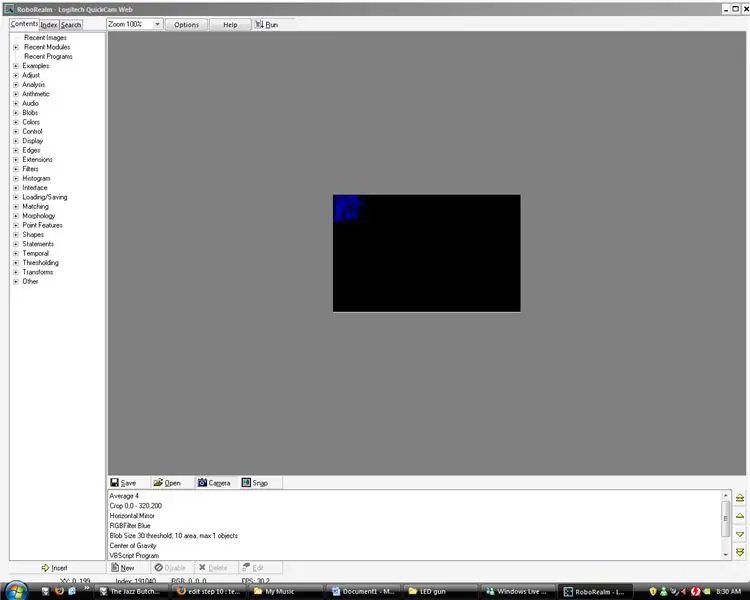
не волнуйтесь, это просто … перейдите на сайт области роботов и загрузите бесплатное программное обеспечение. как только вы это сделаете, загрузите прикрепленный файл и проверьте его с помощью пистолета. скорее всего, это будет довольно чувствительно, так как это все еще грубая программа, но в игры все еще интересно играть через ружье (особенно снайперский, поскольку он кажется таким реалистичным). Я опубликую улучшенную программу, как только я доведу ее до совершенства. ОБНОВЛЕНИЕ: nubie любезно предложил использовать freetrack, его назначение более простое и удобное для пользователя.
Шаг 11: получайте удовольствие



все окончено!
получайте удовольствие от вашего нового компьютерного контроллера аркадного стиля. теперь вы можете играть в свои любимые игры по телевизору и не иметь приставки. вот несколько фото конечного продукта! конец.
Рекомендуемые:
Запускайте свои игры Steam на ретро-аркадном комплекте с Raspberry Pi: 7 шагов

Запускайте свои игры Steam на ретро-аркадном комплекте с Raspberry Pi: есть ли у вас учетная запись Steam со всеми последними играми? Как насчет аркадного шкафа? Если да, почему бы не объединить их обоих в потрясающий игровой автомат Steam Streaming. Благодаря ребятам из Steam теперь вы можете транслировать новейшие игры со своего ПК или
Точный световой пистолет Wiimote для Raspberry PI: 9 шагов (с изображениями)

Точный световой пистолет Wiimote для Raspberry PI: Обычно пульт Wii Remote, используемый в качестве светового пистолета, недостаточно точен для ретро-игр, таких как NES Duck Hunt, потому что пульт Wii Remote фактически не выбирает точку на телевизоре, на которую он направлен. Не может! На передней панели Wii Remote есть инфракрасная камера
Электрический водяной пистолет: 10 шагов (с изображениями)

Электрический водяной пистолет: для этого посещения в нашем блоге … https: //bit.ly/2OamVHk
Как отремонтировать термоклеевой пистолет?: 6 шагов (с изображениями)

Как отремонтировать термоклеевой пистолет ?: Если вы энтузиаст электроники, вам понадобится горячий клеевой пистолет. Это действительно важно. К сожалению, мой термоклеевой пистолет не нагревается, поэтому сегодня в этом видео-эпизоде я расскажу о том, как отремонтировать термоклеевой пистолет. Давайте начнем
Пистолет Bluetooth для вашего iPhone: IGiveUp: 11 шагов (с изображениями)
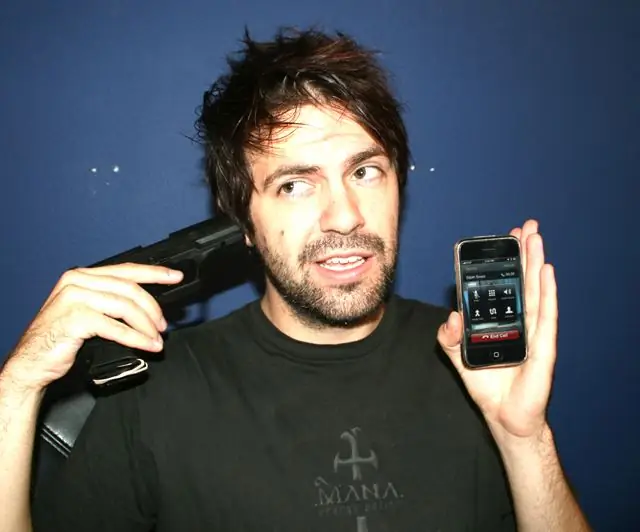
Пистолет с Bluetooth для вашего IPhone: IGiveUp: Как превратить пистолет для страйкбола и гарнитуру Bluetooth в забавный, полнофункциональный телефон для вашего iPhone. Нажмите на курок, чтобы принимать звонки и, ммм, заканчивать их. Слушайте через ствол и говорите в ручку. Я думаю, что все сделали тупик
